Aktualisiert February 2025 : Beenden Sie diese Fehlermeldungen und beschleunigen Sie Ihr Computersystem mit unserem Optimierungstool. Laden Sie es über diesen Link hier herunter.
- Laden Sie das Reparaturprogramm hier herunter und installieren Sie es.
- Lassen Sie es Ihren Computer scannen.
- Das Tool wird dann Ihren Computer reparieren.
Microsoft hat eine kleine neue Schaltfläche neben der Schaltfläche Neue Registerkarte öffnen im Internet Explorer hinzugefügt, mit der Sie den Microsoft Edge-Browser schnell öffnen können. Wenn es dir im Weg steht, kannst du es leicht entfernen.
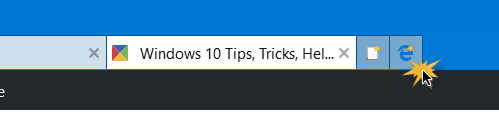
Verbergen Sie die Schaltfläche, die Microsoft Edge im IE
Wir empfehlen die Verwendung dieses Tools bei verschiedenen PC-Problemen.
Dieses Tool behebt häufige Computerfehler, schützt Sie vor Dateiverlust, Malware, Hardwareausfällen und optimiert Ihren PC für maximale Leistung. Beheben Sie PC-Probleme schnell und verhindern Sie, dass andere mit dieser Software arbeiten:
- Download dieses PC-Reparatur-Tool .
- Klicken Sie auf Scan starten, um Windows-Probleme zu finden, die PC-Probleme verursachen könnten.
- Klicken Sie auf Alle reparieren, um alle Probleme zu beheben.
öffnet.
Internetoptionen verwenden
Öffnen Sie die Registerkarte Internetoptionen > Erweitert
.
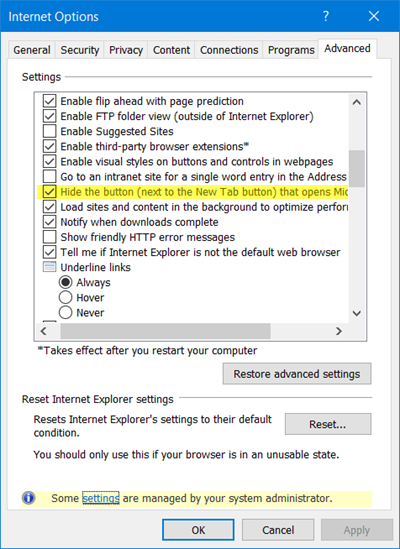
Wählen Sie unter Browsing die Option aus.
Verbergen Sie die Schaltfläche (neben der Schaltfläche Neue Registerkarte), die Microsoft Edge öffnet.
Einstellung und klicken Sie auf Übernehmen
.
Starten Sie den IE neu und schauen Sie nach
.
Verwenden von GroupPolicy
Schließen Sie den Internet Explorer. Als nächstes geben Sie gpedit.msc in Start Search ein und drücken Sie die Eingabetaste, um das zu öffnen.
Editor für lokale Gruppenrichtlinien
.
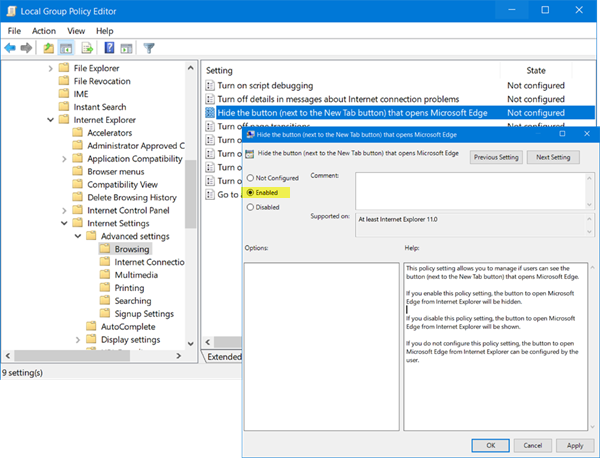
Navigieren Sie nun zu folgender Einstellung:
BenutzerkonfigurationAdministrative VorlagenWindows KomponentenInternet ExplorerInternet EinstellungenErweiterte EinstellungenBrowsing
Doppelklicken Sie nun im rechten Bereich auf die folgende Einstellung, um die Konfigurationsbox zu öffnen:
Verbergen Sie die Schaltfläche (neben der Schaltfläche Neue Registerkarte), die Microsoft Edge öffnet.
Mit dieser Richtlinieneinstellung können Sie verwalten, ob Benutzer die Schaltfläche (neben der Schaltfläche Neue Registerkarte) zum Öffnen von Microsoft Edge sehen können. Wenn Sie diese Richtlinieneinstellung aktivieren, wird die Schaltfläche zum Öffnen von Microsoft Edge aus dem Internet Explorer ausgeblendet. Wenn Sie diese Richtlinieneinstellung deaktivieren, wird die Schaltfläche zum Öffnen von Microsoft Edge aus dem Internet Explorer angezeigt. Wenn Sie diese Richtlinieneinstellung nicht konfigurieren, kann die Schaltfläche zum Öffnen von Microsoft Edge aus dem Internet Explorer vom Benutzer konfiguriert werden
.
Doppelklicken Sie darauf und ändern Sie es von aus.
Nicht konfiguriert
to
Aktiviert
.
Öffnen Sie nun Ihren Internet Explorer und überprüfen Sie ihn.
Verwenden des Registrierungseditors
Wenn Ihre Version von Windows 10 nicht mit dem ausgeliefert wird.
Gruppenrichtlinien-Editor
Starten Sie regedit, um den Registrierungseditor zu öffnen. Kopieren Sie diesen Pfad in die Adressleiste des Registrierungseditors und drücken Sie Enter:
HKEY_CURRENT_USERSoftwarePoliciesMicrosoftInternet ExplorerMain
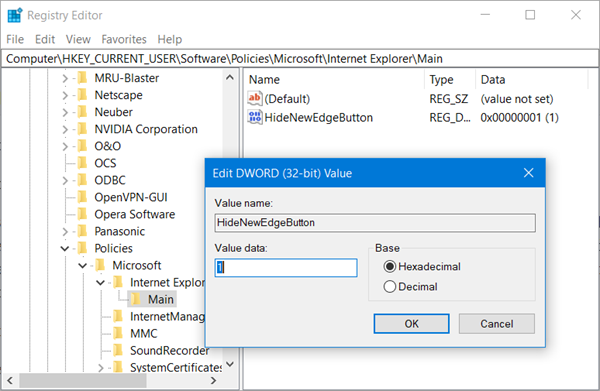
Im rechten Bereich ändern Sie den Wert von
HideNewEdgeButton
von 0 (Null) bis
1
(eins).
Wenn dieser Datenwert nicht vorhanden ist, müssen Sie ihn anlegen. Klicken Sie dazu mit der rechten Maustaste auf den rechten Bereich > Neu > DWORD (32-Bit) Wert und benennen Sie ihn HideNewEdgeButtonwith. Gib ihm einen Wert von 1 (eins).
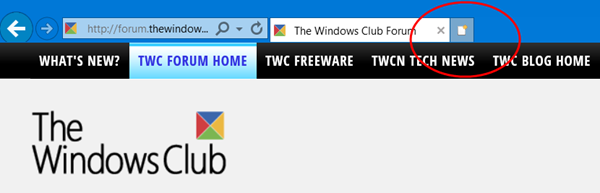
Die Schaltfläche zum Öffnen von Microsoft Edge wurde entfernt
.
Danke für den Tipp Joey P und George Gi.
EMPFOHLEN: Klicken Sie hier, um Windows-Fehler zu beheben und die Systemleistung zu optimieren
